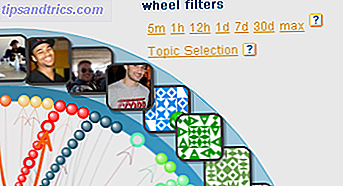Om du just köpt en helt ny router Vilka märken är bäst när du köper en trådlös router? Vilka märken är bäst när man köper en trådlös router? Inte alla trådlösa routrar görs lika - och detsamma gäller för routermärken. Här är några av de mer tillförlitliga varumärkena tillsammans med några som inte är så mycket. Läs mer, då finns en handfull första steg som du bör hantera ASAP - som att välja ett bra namn för nätverks SSID (service set identifierare). Eller om du har haft ett generellt navngivet nätverk i många månader, bör du också överväga att ändra upp det till något mer intressant.
En bra SSID gör det inte lätt för dig att identifiera ditt nätverk när du behöver ansluta nya enheter (t.ex. vilken "LINKSYS" är din?). Det kan också fungera som en konversationsstart när vänner kommer över och det kan ge ett kort ögonblick av nöjen för främlingar när de letar efter anslutbara nätverk och ser dina i listan.
Så här är några förslag du kan använda för inspiration - eller du kan ta dem grossist och använda dem som det är. Om du gör det, vänligen lämna en kommentar och berätta vilka som du gillade bäst!
Roliga Wi-Fi Network SSIDs
"Roligt" är subjektivt, så vi försöker täcka så många olika idéer som vi kan. Förhoppningsvis hittar du minst en eller två som verkligen stämmer ut så häftigt för dig.
- Mamma Använd den här
- Abraham Linksys
- Benjamin FrankLAN
- Martin Router King
- John Wilkes Bluetooth
- Pretty Fly för en Wi-Fi
- Bill Wi Science Fi
- Jag tror Wi Can Fi
- Berätta för min Wi-Fi älskar henne
- Ingen mer mister Wi-Fi
- LAN Solo
- LAN före tid
- Tystnad på LAN
- House LANister
- Vinternet kommer
- Ping's Landing
- Ping i norr
- Detta LAN är mitt LAN
- Gå av mitt LAN
- Det lovade LAN
- LAN Down Under
- FBI Övervakning Van 4
- Area 51 Test Site
- Drive-By Wi-Fi (för bilens hotspot)
- Planet Express (för bilens hotspot)
- Wu Tang LAN
- Darude LANstorm
- Ska aldrig ge dig upp
- Dölj Yo Kids, Dölj Yo Wi-Fi
- Läser in…
- Sökande…
- VIRUS.EXE
- Virusinfekterad Wi-Fi
- Starbucks Wi-Fi
- Text ### - #### för lösenord
- Skrik ____ för lösenord
- Lösenordet är 1234
- Gratis allmän Wi-Fi
- Ingen gratis Wi-Fi här
- Få din egen damn Wi-Fi
- Det gör ont när IP
- Dora Internet Explorer
- 404 Wi-Fi otillgänglig
- Porque-Fi
- Titanisk synkronisering
- Test Wi-Fi Vänligen ignorera
- Släpp det som det är Hotspot
- Livet i Fast LAN
- The Creep Next Door
- Ni Olde Internet
Tips för att välja ett SSID för Wi-Fi-nätverk
Oavsett om du bestämmer dig för att gå med en av SSID: erna ovan eller något annat helt av din egen skapelse, finns det några viktiga riktlinjer som du bör överväga:
- Syfte för unik men minnesvärd.
- Ta aldrig med personlig information som ditt riktiga namn, adress, lägenhetsnummer, födelsedatum etc.
- Gör aldrig SSID relaterat till nätverkslösenordet.
- Undvik provocerande SSID som kan göra ditt nätverk ett utmärkt mål för hackare.
Så länge du tar de här tipsen till hjärta finns det inte många säkerhetsrisker att oroa dig för 10 vanliga missuppfattningar om trådlösa nätverk 10 Vanliga missuppfattningar om trådlösa nätverk Idag kommer vi att föra nätverk till spetsen och diskutera 10 av de mest utbredda missuppfattningar om ditt hem Wi-Fi-nätverk. Läs mer . Och om du funderar på att gömma ditt SSID för att hålla bort hackare. Hur döljer du ditt Wi-Fi-nätverk och hindrar det från att ses? Hur döljer du ditt Wi-Fi-nätverk och hindrar det från att ses? Trådlösa nätverk är i sig mindre säkra än trådbundna nätverk. Är det därför du vill gömma din router? Vi visar dig hur du gör det och hur du verkligen skyddar ditt nätverk. Läs mer, bry dig inte - även om SSID inte sänds, kan den fortfarande hittas med hjälp av paketsniffare och sondförfrågningar.
Så här ändrar du ditt SSID för Wi-Fi-nätverk
När du väl har valt ett namn för ditt nätverk måste du faktiskt ändra en inställning på din router för att få det namnet att komma till liv. Det här kanske inte är så enkelt som att knäppa fingrarna, men processen är ganska okomplicerad - följ bara anvisningarna nedan noggrant och det kommer du bra, även om du aldrig har gjort det tidigare.
1. Logga in i routern som administratör
Varje tillverkare av router har sin egen unika programvara för adminpanel, och ibland kan den även skilja sig från modell till modell, men det övergripande inloggningsförfarandet är ungefär samma för dem alla. För vad det är värt, jag är på Windows 10 och har en TP-Link-router så det är vad du ser på skärmdumparna nedan.
Öppna kommandotolken (sök "Kommandotolk" i startmenyn) och skriv in följande kommando och ipconfig på Enter: ipconfig
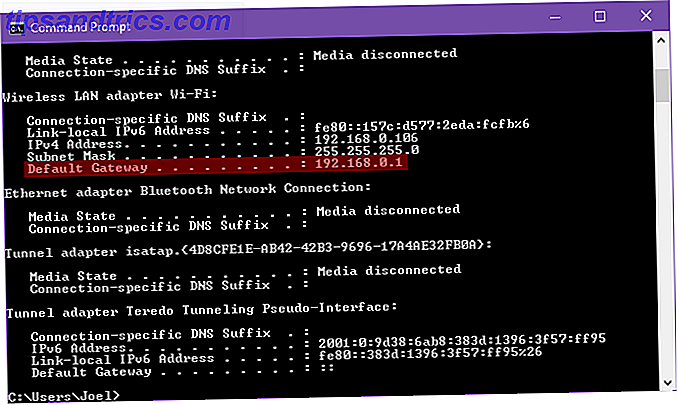
I de resultat som visas hittar du trådlös LAN-adapter Wi-Fi: och se under den för objektet märkt Default Gateway . Detta är din routers IP-adress - om du skriver in i adressfältet i en webbläsare bör du se din routerens administratörsloggningssida:

För det mesta ska 192.168.0.1 eller 192.168.1.1 fungera. Om det inte gör så måste du titta på instruktionerna i din routers bruksanvisning. 10 Fel sätt att konfigurera ditt trådlösa nätverk 10 Fel sätt att konfigurera ditt trådlösa nätverk Ställ in ditt trådlösa nätverk korrekt genom att lära av dessa tio undvikbara misstag . Läs mer för att se om det finns några speciella steg. Till exempel är inloggningsadressen ibland en faktisk webbadress som routerlogin.com .
När det gäller administratörsloggningsuppgifter kan du också hitta standardinställningarna för din router i handboken. Men admin / admin är en populär kombinationsruta som används av många tillverkare, följt av admin / lösenord och admin / 1234 . Om de inte fungerar, kolla in RouterPasswords.com för att se referenser för din specifika modell.
2. Redigera enhetens SSID
När du har loggat in letar du efter navigeringsfältet. För mig är alla mina alternativ längst till vänster i ett sidofält. För dig kan det sprida sig längst upp eller längst ner på sidan, eller det kan vara i en rullgardinsmeny som är bortgjuten i ett hörn.

Leta efter en sektion som heter Trådlöst, trådlöst nätverk, Wi-Fi, trådlösa inställningar eller något längs dessa linjer. Klicka på den och du ska komma till en sida som låter dig redigera routerns SSID, även om den kan ha en mer användarvänlig etikett, till exempel trådlöst nätverksnamn i mitt fall.

Skriv in det nya SSID-kortet, klicka på Spara och du är klar. Observera att det här kommer att koppla från alla enheter och tvinga dem att återansluta till det nyligen namngivna nätverket (eftersom det gamla nätverket inte finns i ett ögons ögon och det andra namnet indikerar ett nytt nätverk).
3. Tweak Övriga inställningar (Valfritt)
Eftersom du redan är inloggad i din router rekommenderar vi att du justerar några andra inställningar för att optimera din internetprestanda och öka säkerheten för dina anslutningar.
Du borde definitivt ändra både administratörslösenordet och det lösenord som allmänheten vänder sig till för att ansluta till ditt nätverk. Den förstnämnda ska vara under Systemverktyg (eller något liknande), medan den senare ska vara under Wireless Security (eller något liknande). I båda fallen måste du se till att lösenordet är ett starkt 7 Lösenordsmissor som sannolikt kommer att få dig hackad 7 Lösenordsmissor som sannolikt kommer att få dig hackade De värsta lösenorden för 2015 har släppts, och de är ganska oroande. Men de visar att det är absolut nödvändigt att stärka dina svaga lösenord, med bara några enkla tweaks. Läs mer .
Andra inställningar som ska ändras är att stänga av Wi-Fi Protected Setup. Så här konfigurerar du routern för att göra ditt hemnätverk verkligen säkert. Så här konfigurerar du routern för att göra ditt hemnätverk riktigt säkert. Standardinställningar för routrar sätter ditt nätverk i fara, vilket gör att friläggande främlingar kan pressa nadwidth och eventuellt begå brott. Använd vår sammanfattning för att konfigurera dina vanliga routerinställningar för att förhindra obehörig åtkomst till ditt nätverk. Läs mer, med WPA2 istället för WPA eller WEP WPA2, WEP och Friends: Vad är det bästa sättet att kryptera ditt Wi-Fi? WPA2, WEP och Friends: Vad är det bästa sättet att kryptera ditt Wi-Fi? När du konfigurerar trådlös kryptering på din router kommer du att stöta på en mängd olika förvirrande termer - WPA2, WPA, WEP, WPA-Personal och WPA-Enterprise. Läs mer, aktivera den inbyggda brandväggen om den existerar Varför din router är en säkerhetsrisk (och hur man fixar det) Varför din router är en säkerhetsrisk (och hur man fixar den) Läs mer. Du bör också lära känna sidan som visar alla enheter som är anslutna till routern. Detta kan vara ett effektivt första steg om du någonsin tror att det finns misstänkta enheter på ditt nätverk Hur man kontrollerar ditt Wi-Fi-nätverk för misstänkta enheter Så här kontrollerar du ditt Wi-Fi-nätverk för misstänkta enheter Är du orolig för att främlingar eller hackare kan vara på ditt Wi-Fi-nätverk? Så här kan du kolla och hur man gör något åt det. Läs mer .
Slutligen vill du gå över vår lista över de viktigaste routerfunktionerna för att använda 10 viktiga funktioner som ska användas i din trådlösa routerns inställning hemma. 10 Viktiga funktioner att använda i din trådlösa routerns inställning hemma De flesta trådlösa routrar är utrustade med en Handfull fantastiska funktioner som du förmodligen inte utnyttjar. Här är några av de mer användbara som börjar utforska just nu. Läs mer - som port vidarebefordran, servicekvalitet, gäståtkomst, föräldrakontroll, etc. - och se till att de är alla konfigurerade på ditt nätverk eftersom det kommer att leda till den bästa upplevelsen.
Vad är de bästa SSID-erna du har sett?
Observera att ditt Wi-Fi-nätverkets SSID inte har något att göra med den offentliga hotspotsfunktionen Är din router ett offentligt hotspot? Här är vad det betyder Är din router ett offentligt hotspot? Här är vad det betyder Inte många människor är medvetna om att deras ISP-utgivna routrar används som offentliga hotspots som alla kan komma åt. Här är vad det betyder och varför du kanske vill inaktivera den funktionen. Läs mer, förutsatt att din router kan vara en offentlig hotspot i första hand. Hotspot-nätverket är skilt från ditt hemnätverk och har vanligtvis ett namn som xfinitywifi eller Verizon Wi-Fi .
Annars ha det roligt!
Berätta vilket namn du använder för ditt SSID för Wi-Fi-nätverk. Är det roligt? Är det seriöst? Är det standard som du har varit för lat eller upptagen att ändra? Dela med oss i en kommentar nedan!